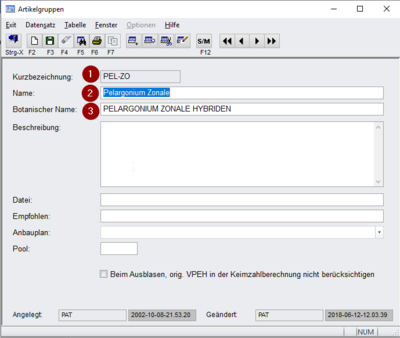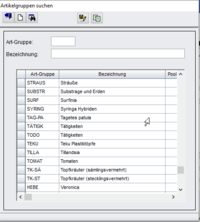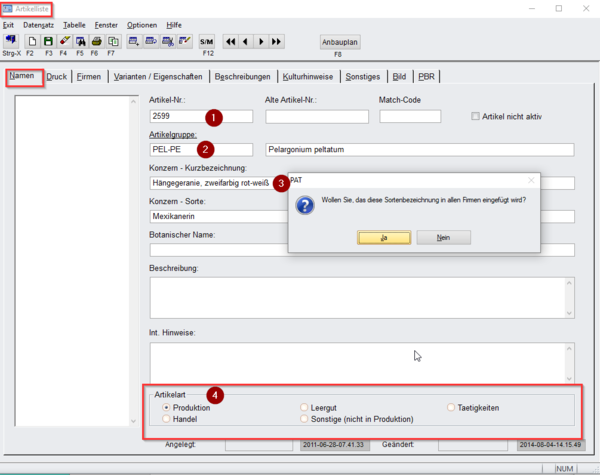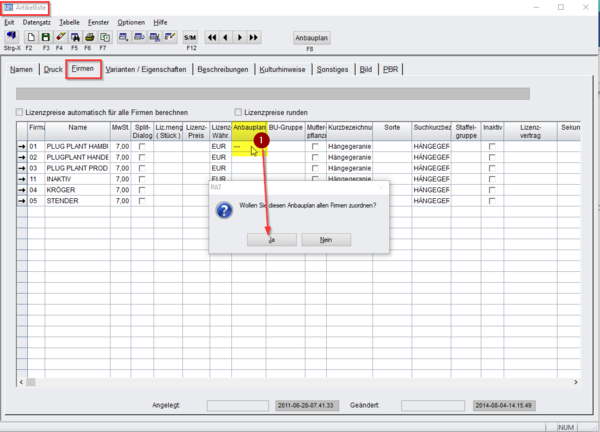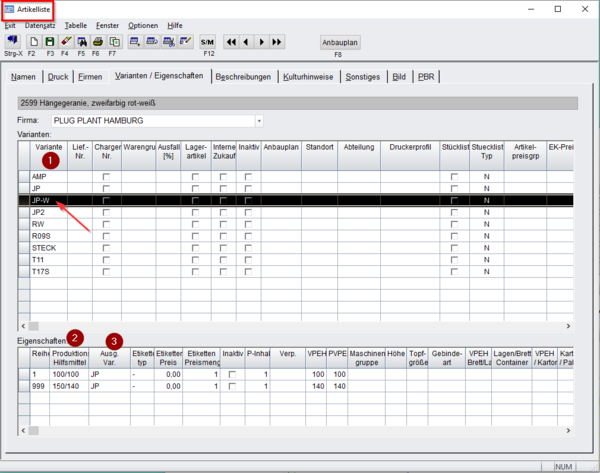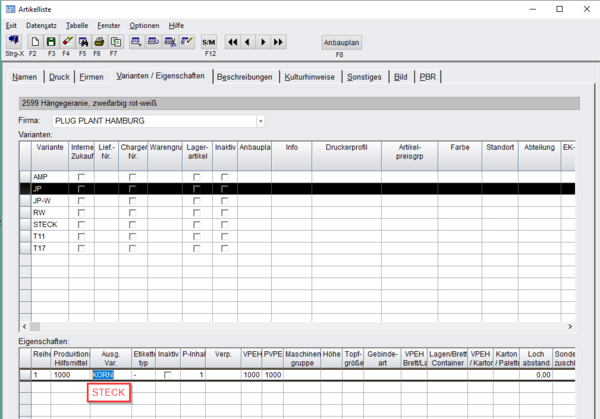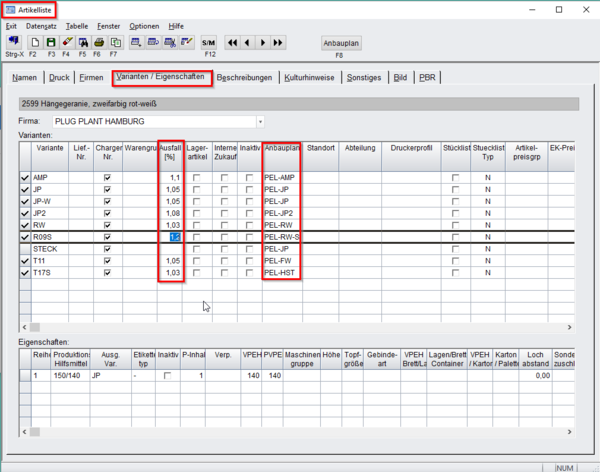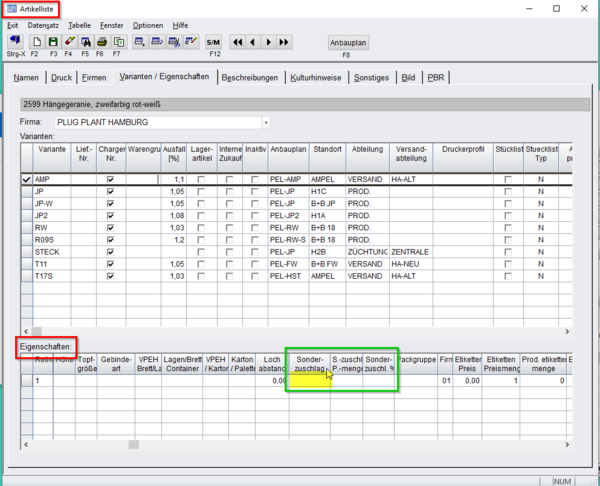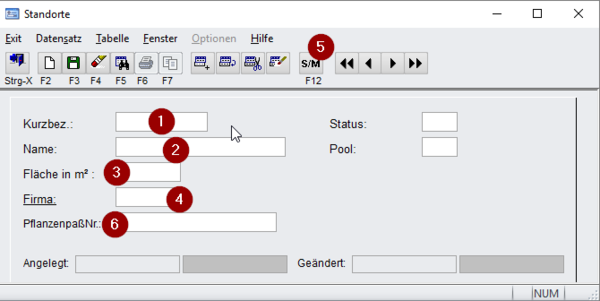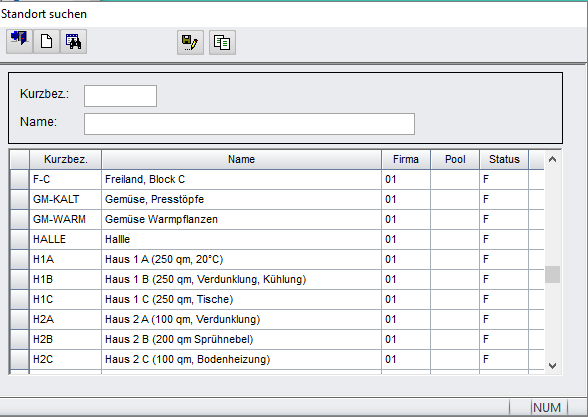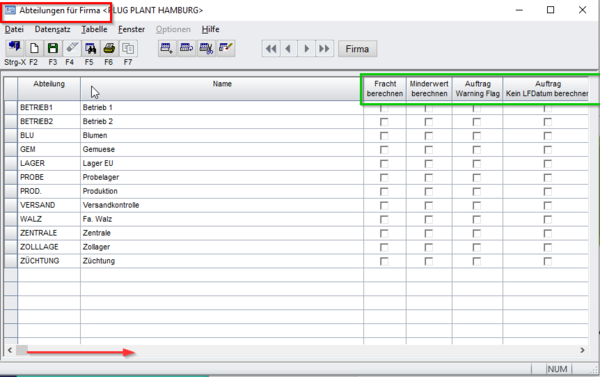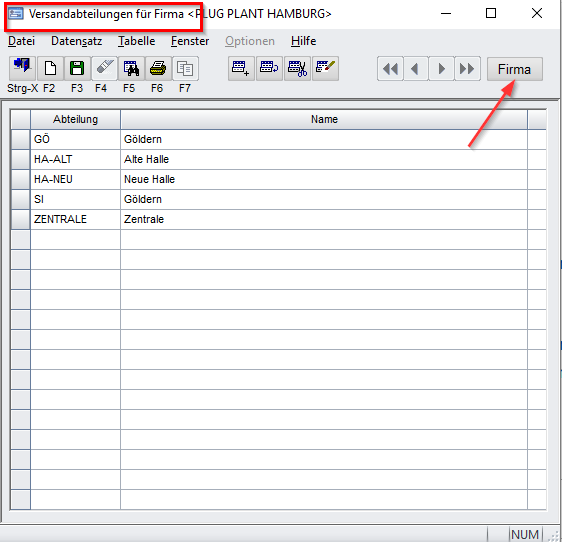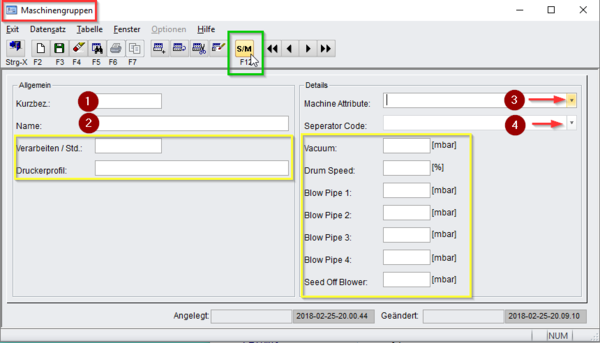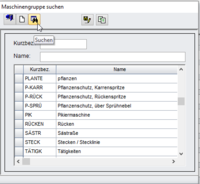Artikel anlegen
Zur ersten Anlage von Artikeln sollte man sich Gedanken über die eigenen Betriebsabläufe entsprechend dem PAT Installations-Leitfaden gemacht haben. Auch hier kann nur beispielhaft etwas konkret dargestellt werden.
Inhaltsverzeichnis
1 Artikelgruppe
Für die „Kurzbezeichnung“ (1) stehen 6 Zeichen zur Verfügung. Die Form dieser Kurzbezeichnung sollte einheitlich für alle Artikelgruppen nach einem System aufgebaut werden.
Wir empfehlen ein System aus botanischer Gattung (3 Zeichen) und Pflanzenart (2 Zeichen):
- Gattung: Viola
- Art: wittrockiana
- Kurzbezeichnung: VIO-WI
Auf Anfrage können wir eine Liste mit allen gängigen Pflanzenarten zur Verfügung stellen.
Der „Name“ (2) ist die allgemeine Bezeichnung, unter der diese Artikelgruppe geführt wird.
Der „Botanische Name“ (3) sollte ebenfalls ausführlich eingetragen werden, sofern er für den Pflanzenpass benötigt wird.
Wird die Artikelgruppe für "Kräuter" angelegt, ist der botanische Name unter den einzelnen Artikeln einzutragen.
Tipp: Tragen Sie im Feld "Anbauplan" den für die Artikelgruppe gültigen Anbauplan ein. Entscheiden Sie sich, mit Anbauplänen pro Variante zu arbeiten, verwenden Sie einen Anbauplan Strich "-", in dem Ausgangsvariante gleich Ausgangsvariante eingetragen ist.
Mit F12, F5 kommt man in das Suchfenster und bekommt die bereits vorhandenen Artikelgruppen aufgelistet. Es kann eine ausgewählt werden, um eventuell Änderungen durchzuführen – passt die Auswahl nicht, trägt man über F2 nach obigen Vorgaben eine neue Artikelgruppe ein.
Mit Eingabe des Anfangsbuchstaben oder der Variablen "%" und anschließendem Klicken auf F5 kann die Suche eingeschränkt werden.
2 Artikelliste, Namen
In der Artikelliste stehen bis zu 8 Zeichen zur Verfügung. Auch diese sollten sinnvoll nach betriebsinterner Systematik verwendet werden.
Wir empfehlen die ersten zwei bis drei Zeichen für die Artikelgruppe, weitere drei bis vier Zeichen für die Sorten. Eventuell kann ein Zeichen für spezielle Einsatzzwecke reserviert werden.
Bei Bedarf können wir eine Liste für alle VBN-Artikel zur Verfügung stellen.
Zunächst wird die Artikel-Nummer (1) eingetragen; ist diese Nummer bereits vorhanden, wird der Artikel (2) mit allen Varianten automatisch geladen.
Die Artikelgruppe (2) sollte vorab bereits eingerichtet sein, damit sie eingetragen werden kann; das nächste Feld wird nach Auswahl automatisch ausgefüllt.
Sowohl unter Konzern-Kurzbezeichnung (3) als auch unter Konzern-Sorte poppt eine Abfrage auf, ob diese Bezeichnung in allen Firmen übernommen werden soll. Diese Abfrage immer bestätigen.
Die Artikelart (4) hat Einfluss auf diverse Unterprogramme:
- Handel und Produktion werden für Bestellungen gleich behandelt.
- Leergut muss für die Leergutverwaltung gesondert angelegt werden, damit Pfand oder extra Berechnung erfolgen.
- Tätigkeiten (Stutzen, Stauchen, Rücken, etc.) hat Einfluss auf die Arbeitsliste.
- Sonstiges (nicht in Produktion) gilt für alle Artikel, die nicht zur Produktion gehören und erscheinen in der Auftragsbearbeitung erst in der Auslieferung, aber nie (!) auf der Produktionsliste.
- Voreingestellt ist „Produktion“ .
Achtung: klicken Sie hier nicht versehentlich falsch!
Will man jetzt bereits mit F3 abspeichern, poppt die Meldung „Bitte geben Sie zunächst einen Anbauplan an“ auf, wenn in der Artikelgruppe keiner hinterlegt wurde.
2.1 Anbauplan eintragen
Im Reiter >>Firmen<< trägt man nun in der Spalte „Anbauplan“ (1) einen Strich ein; geht man mit der Pfeiltaste nach unten, erscheint die Abfrage „Wollen Sie diesen Anbauplan allen Firmen zuordnen?“ Diese Abfrage bejahen oder ggegenenfalls verneinen und pro Firma einen eigenen Anbauplan eingeben.
Danach kann mit F3 der neue Artikel gespeichert werden.
3 Artikelliste, Varianten/Eigenschaften
Im Reiter >>Varianten/Eigenschaften<< werden nach erneutem Aufrufen der Artikelnummer (Reiter >>Namen<<) die nun erarbeiteten und zugewiesenen Varianten (1) in der oberen Tabelle angezeigt.
Markiert man eine Variante (Pfeil), werden im unteren Fenster die Produktionshilfsmittel (2) und Ausgangsvarianten (3) aufgeführt.
Es ist darauf zu achten, dass die Ausgangsvariante bei JP „STECK“ = Steckling ist. Die Programmvorgabe „KORN“ muss geändert werden.
3.1 Anbauplan
Für jede einzelne Variante muss ein Anbauplan angegeben werden.
Varianten/Produktionshilfsmittel mit gleicher Kulturzeit und nur wenigen Zeilen können zusammengefasst werden.
Die Ausfälle werden entweder im Anbauplan oder über die Artikelliste eingetragen.
3.2 Betriebsdaten
Tipp: Die Felder für Anbauplan (und die Betriebsdaten: Standort, Abteilung, Maschinengruppe) sind Lookup-Felder; bei Eingabe eines passenden Buchstaben (hier „P“ oder „%“ als Variable) werden die bereits eingetragenen Anbaupläne angezeigt.
3.3 Sonderzuschlag
In den Produktionshilfsmitteln kann ein Sonderzuschlag eingefügt werden als Wert in € (siehe gelbe Markierung), bei einer gewissen Produktionsmenge oder prozentual.
Dieser Sonderzuschlag dient dazu, eine Variante im Vergleich zu den anderen zu verteuern, sei es, weil ein zusätzlicher Arbeitsschritt erforderlich ist (Zwischentopfen, Rücken, Veredlung) oder weil diese Variante eine Pestizidbehandlung oder besondere Düngung erhält.
4 Betriebsdaten
4.1 Standort
In der Kurzbezeichnung (1) gibt man den Namen der Fläche (2) verkürzt wieder, unter (3) wird die Größe eingetragen und in (4) die Produktionsfirma. Über „F12“ (5) kommt man in nachfolgende Suchmaske, die Beispiele aufführt.
Unter (6) kann – falls benötigt - die Pflanzenpass-Nummer eingetragen werden.
Als Standort können die Kulturflächen oder Arbeitsplätze einzeln definiert werden. Hierbei kann es sich auch um Pachtbetriebe oder Zulieferer handeln.
4.2 Abteilung
Im Fenster „Abteilung“ können die verschiedenen Abteilungen einer Firma, aber auch Fremdfirmen aufgeführt und zugeordnet werden.
In der Vermehrung gibt es diverse Temperaturbereiche (z.B. gelb5-8, blau8-12, orange15, rot>18, ohne), die definiert werden können.
Die jeweilige Flächenbelegung kann je nach Jahreszeit dem tatsächlichen Bedarf angepasst und den Standorten zugeordnet werden.
Im grünen Rahmen sind mehrere Kriterien aufgeführt, die man zur Abrechnung von zwischenbetrieblichem Transport oder in der Auftragsabwicklung selektiv anhaken kann.
4.3 Versandabteilung
Werden Artikel oder Artikelgruppen ausschließlich in bestimmten Betriebsteilen produziert, ist es sinnvoll, hierfür auch den Versand von dort zu organisieren. Hierfür werden spezielle Versandabteilungen eingetragen.
Es besteht auch die Möglichkeit, unterschiedliche Versandabteilungen den eigenen Firmenteilen zuzuordnen (Pfeil).
4.4 Maschinengruppe
Die einzelnen Maschinen werden intern mit einer Kurzbezeichnung (1) versehen, die bis 6 Zeichen lang sein kann.
Der Name (2) ist die offizielle Langbezeichnung.
In den Details kann unter „Machine Attribute“ (3) im Auswahlfenster (Pfeil) für elektronische Ansteuerung „OK/STOP“ ausgewählt werden.
Im „Separator Code“ (4) kann zwischen Einzel- und Doppelkorn-Ablage ausgewählt werden (gilt nur für Sämaschinen).
Die in den gelben Rahmen aufgeführten Maschinenleistungen können - wenn bekannt - später nachgetragen werden.
In der „Artikelliste“ unter >>Varianten/Eigenschaften<< können die Maschinengruppen zu den Produktionshilfsmitteln eingetragen werden.
Mit F12, F5 öffnet sich das Fenster mit vorhandenen Maschinen, die wie gewohnt ausgewählt werden können, um sie nachträglich zu ändern.
In diesem Fenster sind Beispiele für die Bezeichnung von Maschinen aufgeführt.
5 weiterführende Artikel
Nun ist ein Artikel neu erstellt. Weitere Sorten können schnell durch Kopieren eines Artikels und Umbenennen zugefügt werden.
Im [[Reiter >>Sonstiges<<]] werden Lizenzeigenschaften und weitere Sortiermöglichkeiten angesprochen.